电脑版百度输入法设置拼音字母的方法
时间:2023-10-07 11:01:49作者:极光下载站人气:109
大家在使用百度输入法的过程中,会需要进行拼音字母的输入,那么怎么输入拼音字母呢,其实我们可以将百度输入法中的软键盘启用,在软键盘中就可以找到拼音字母功能了,通过该功能就可以进行输入自己需要的拼音或者字母了,一些小伙伴在进行文字编辑的过程中,可能就会需要输入一些拼音字母内容,从而来完成自己的编辑需求,那么就可以在百度输入法中进行设置,下方是关于如何使用电脑版百度输入法设置拼音字母的具体操作方法,如果你需要的情况下可以看看方法教程,希望对大家有所帮助。
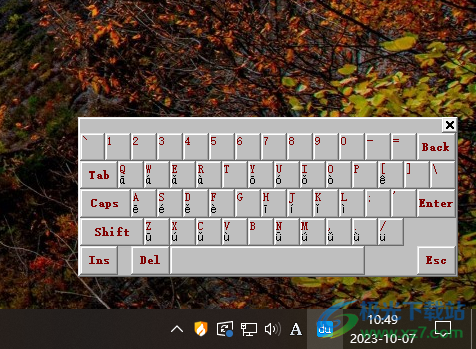
方法步骤
1.当你在电脑中安装好了百度输入法之后,在任务栏的右下角的位置将输入法切换为百度输入法。
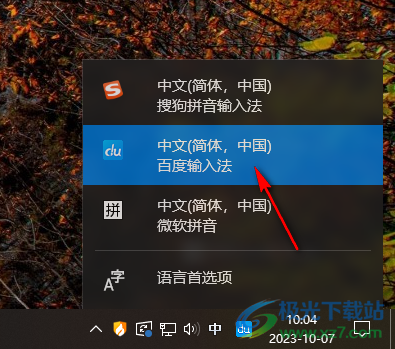
2.随后在电脑桌面上找到百度输入法状态栏,将该状态栏进行右键点击,然后旁边即可出现一个菜单选项,选择其中的【软键盘】。
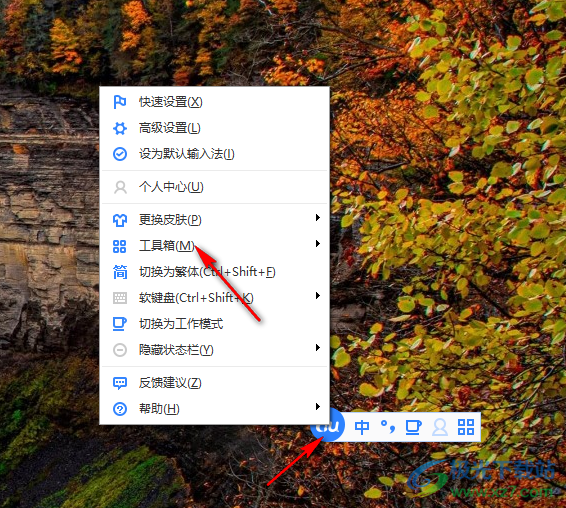
3.随后,在软键盘的子选项中就可以找到【拼音字母】选项功能,点击该功能。
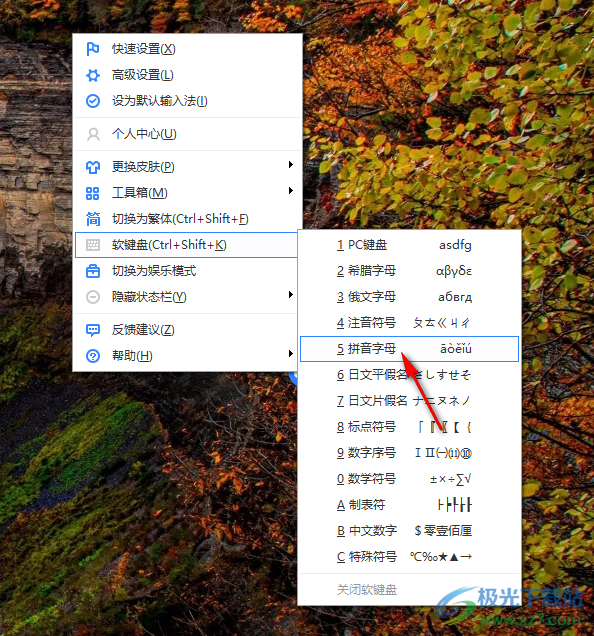
4.那么在电脑桌面任务栏的位置就会显示出该软键盘工具,该软键盘中的内容就是拼音字母显示的。
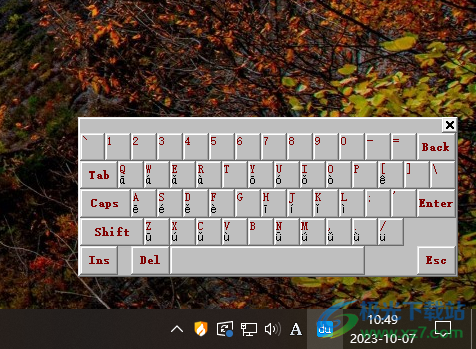
5.当你想要进行输入的时候,那么直接用鼠标左键点击软键盘中相应的字母即可进行输入操作,如图所示。
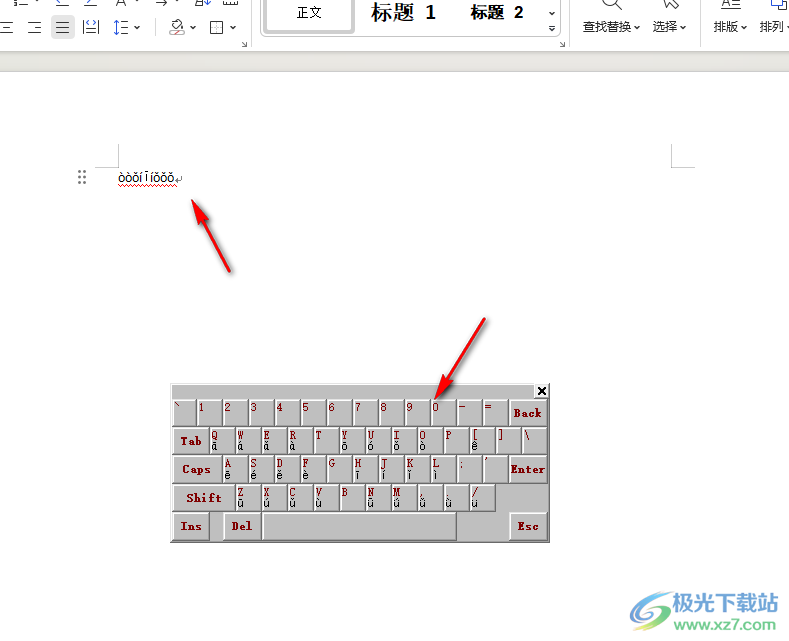
以上就是关于如何使用电脑版百度输入法输入拼音字母的具体操作方法,一些小伙伴喜欢使用百度输入法进行输入自己需要的拼音字母,那么可以将软键盘启用之后选择拼音字母即可,感兴趣的话可以操作试试。
相关推荐
相关下载
热门阅览
- 1百度网盘分享密码暴力破解方法,怎么破解百度网盘加密链接
- 2keyshot6破解安装步骤-keyshot6破解安装教程
- 3apktool手机版使用教程-apktool使用方法
- 4mac版steam怎么设置中文 steam mac版设置中文教程
- 5抖音推荐怎么设置页面?抖音推荐界面重新设置教程
- 6电脑怎么开启VT 如何开启VT的详细教程!
- 7掌上英雄联盟怎么注销账号?掌上英雄联盟怎么退出登录
- 8rar文件怎么打开?如何打开rar格式文件
- 9掌上wegame怎么查别人战绩?掌上wegame怎么看别人英雄联盟战绩
- 10qq邮箱格式怎么写?qq邮箱格式是什么样的以及注册英文邮箱的方法
- 11怎么安装会声会影x7?会声会影x7安装教程
- 12Word文档中轻松实现两行对齐?word文档两行文字怎么对齐?

网友评论